Enhetslänkar
Google Maps har nu gjort resandet enkelt och kartor lättillgängliga från vilken dator eller handhållen enhet som helst. Men vad händer om du inte har en dator eller telefon med internetuppkoppling när du reser?
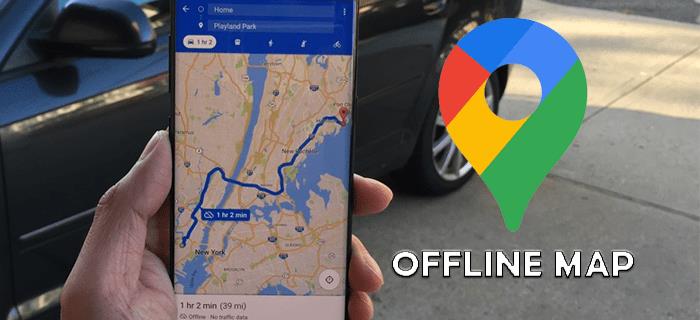
Lyckligtvis kan du spara kartor offline om du tappar internetanslutningen när du reser. Den här artikeln kommer att förklara hur du sparar Google Maps offline.
Hur man sparar Google Maps offline på Android
Om du vill spara kartor offline på din Android-enhet kommer du att bli glad att veta att det är en relativt enkel process. Observera att det måste göras medan du är ansluten till internet, annars laddas kartan inte ned förrän nästa gång du är ansluten.
Följ dessa instruktioner för att spara en Google-karta offline:
- Öppna Google Maps-appen på din Android-enhet.

- Hitta din profilbild längst upp till höger och tryck på den.

- Tryck på "Offlinekartor."

- Tryck på "Välj din egen karta."
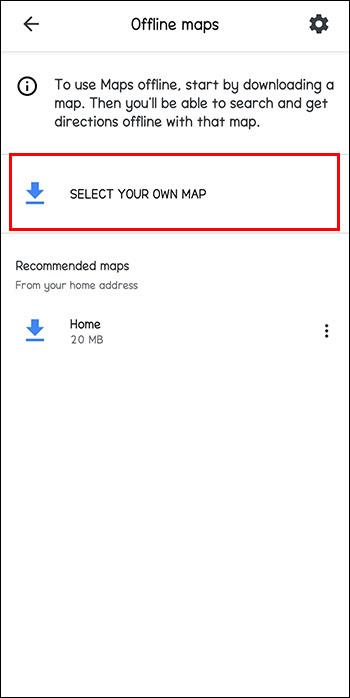
- Välj det markerade området på offlinekartan du vill skapa. Du kan använda samma rörelse- och zoomningsrörelser som du använder för att navigera normalt i Google Maps.
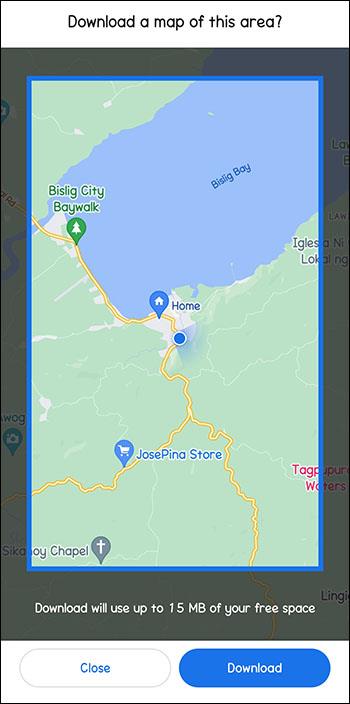
- Tryck på "Ladda ner" när du har valt rätt område för din karta. Den kommer nu att finnas tillgänglig under "Offlinekartor" nästa gång du behöver den.
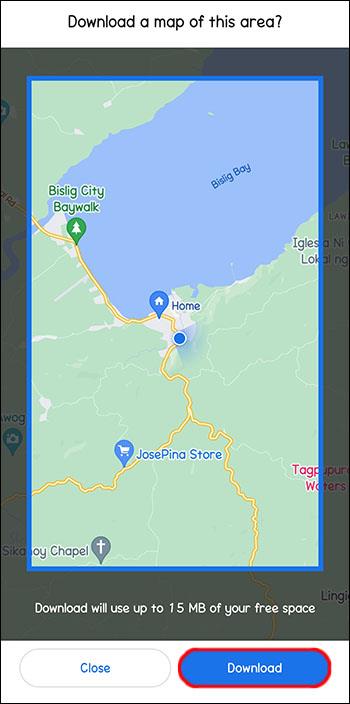
Kom ihåg att din offlinekarta inte kommer att kunna ge uppdaterad trafik eller andra aspekter som kräver en internetanslutning. Men du kommer att kunna använda den nästan som en papperskarta från förr.
Hur man sparar Google Maps offline på iPhone
Processen är liknande på en iPhone. Följ dessa steg när du är ansluten till internet för att ladda ner offlinekartor. Annars kommer kartan du sparar bara att vara tillgänglig nästa gång du är ansluten online.
- Öppna appen på din Apple-enhet.

- Tryck på din profilbild längst upp till höger på skärmen.

- Tryck på "Offlinekartor."

- Tryck på "Skapa en ny offlinekarta."
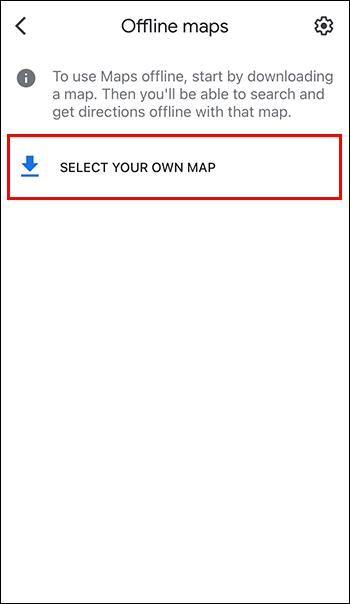
- Flytta och zooma kartan över den del av kartan du vill spara offline.
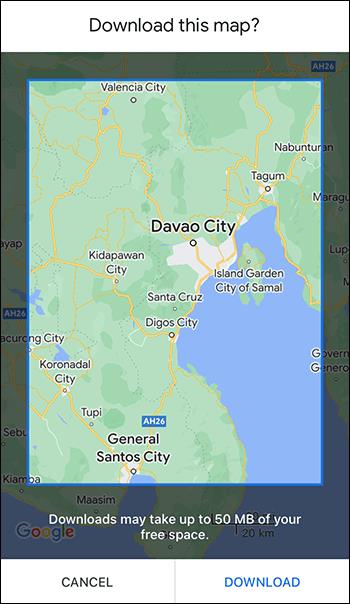
- Tryck på "Ladda ner" när du har valt rätt område för din karta. Den kommer nu att finnas tillgänglig under "Offlinekartor" nästa gång du behöver den, eller nästa gång du ansluter till Wi-Fi om du inte är ansluten för närvarande.
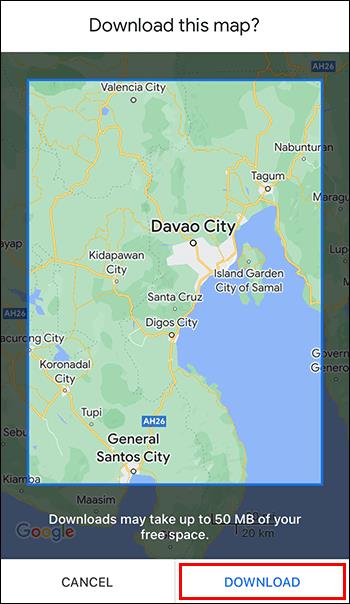
Kom ihåg att din offlinekarta inte kommer att kunna ge uppdaterad information om trafik eller andra aspekter som kräver internetanslutning. Men det kommer att vara tillgängligt att se även när du inte är online.
Hur man kommer åt sparade Google Maps offline på Android
När du är redo att komma åt din sparade karta följer du dessa steg:
- Öppna Google Maps på din Android-enhet.

- Hitta din profilbild längst upp till höger och tryck på den.

- Tryck på "Offlinekartor."

- Dina tidigare sparade offlinekartor listas att välja mellan.

Hur man kommer åt sparade Google Maps offline på iPhone
Oavsett om du är online eller inte kan du komma åt dina sparade offlinekartor på din iPhone.
- Öppna Google Maps på din Apple-enhet.

- Hitta din profilbild längst upp till höger och tryck på den.

- Tryck på "Offlinekartor."

- Välj någon av dina tidigare sparade offlinekartor från listan.
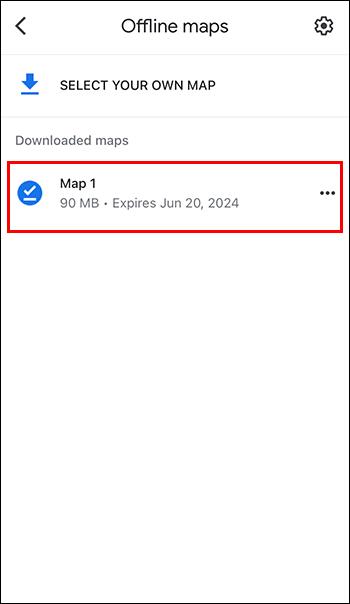
Saker att veta om offlinekartor
Nedladdade offline Google-kartor kan ta upp en hel del minne på din enhet. Kom därför ihåg att radera gamla kartor som du inte längre behöver. Tänk också alltid på att kartorna inte kommer att uppdateras längre när de har sparats offline.
Inställningar och alternativ för offlinekartor
Som med de flesta Google-miljöer finns det några extra alternativ som du kan välja. Den välbekanta inställningskuggen kommer att visa en meny som låter dig anpassa några kartalternativ. Du kan ändra när din telefon laddar ner och uppdaterar kartan, och även om dina kartor uppdateras automatiskt.
När ska man spara Google Maps offline
I vår högteknologiska värld är det svårt att föreställa sig att någonsin behöva en offlinekarta från Google. Men det finns några tillfällen då det kan vara till hjälp. Att resa i avlägsna eller landsbygdsområden där signalen kan vara svag eller förlorad kan vara frustrerande utan en karta till hands. En annan användbar tid är när din telefon tar slut på batteri eller när laddaren slutar fungera medan du är på resande fot. Förhoppningsvis glömmer du aldrig din telefon när du reser, men om det händer. Att ha en karta skulle åtminstone hjälpa dig att inte gå vilse.
Sparar Google Maps offline
Även om papperskartor kan verka som ett minne blott, finns det tillfällen då det är praktiskt att ha en karta. Nästa gång du behöver navigera utan att använda internet, kom ihåg att du kan spara vilken Google-karta du behöver offline. På så sätt behöver du aldrig mer oroa dig för att gå vilse.
Har du någonsin sparat Google Maps för offlineanvändning? Hur bedömde du din upplevelse? Låt oss veta i kommentarsfältet nedan.

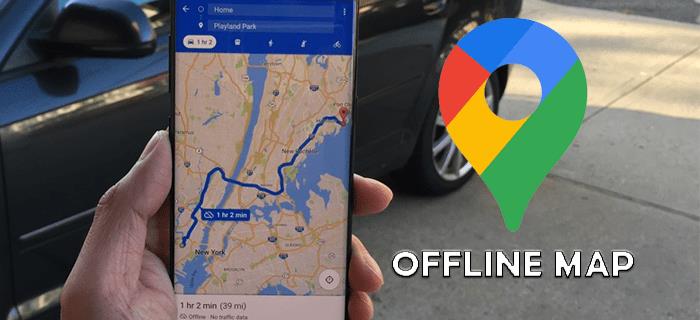



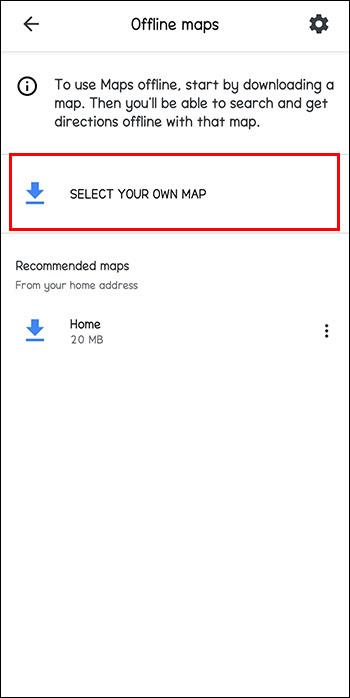
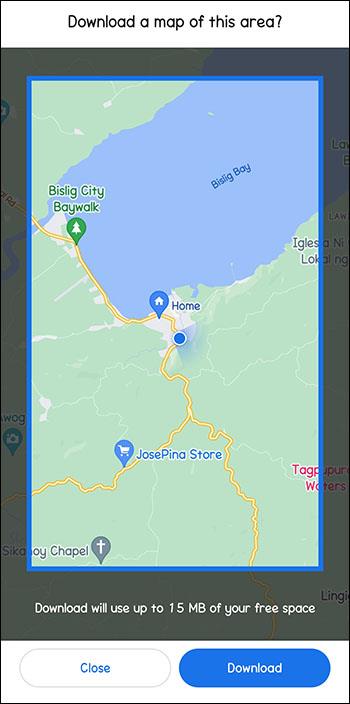
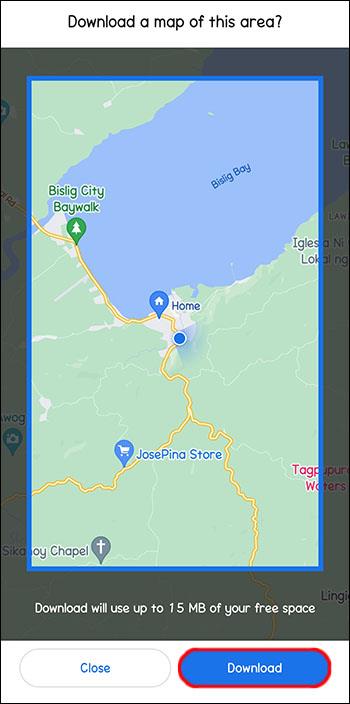



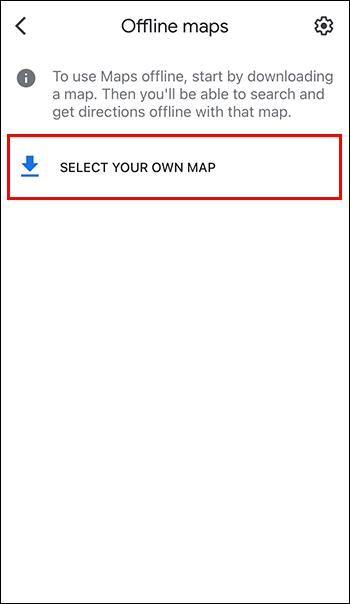
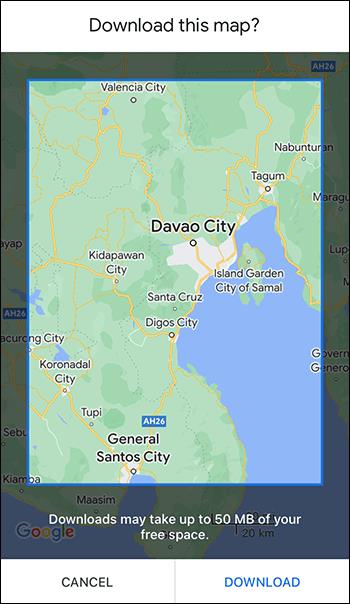
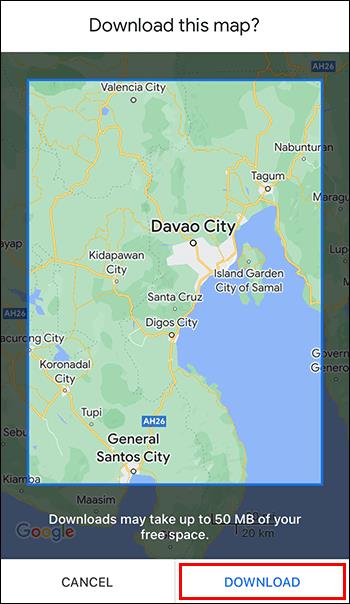

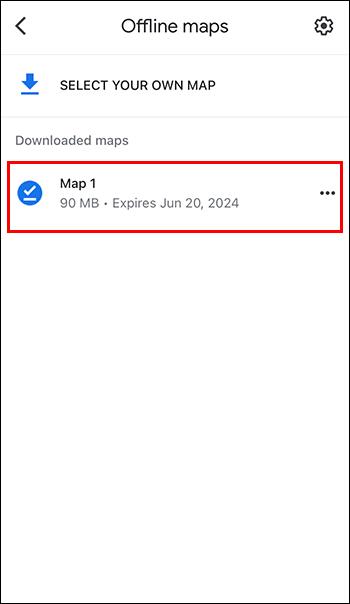






![Ta reda på hur du gör försättssidor i Google Dokument [Enkla steg] Ta reda på hur du gör försättssidor i Google Dokument [Enkla steg]](https://blog.webtech360.com/resources3/images10/image-336-1008140654862.jpg)

